Aprenda a usar esses recursos de forma estratégica para transformar suas apresentações corporativas sem deixar o profissionalismo de lado
Se seus slides parecem monótonos e perdem o público antes de chegar ao ponto principal, está na hora de inovar. Gifs e animações em apresentações podem ser um truque visual eficiente, transformando slides comuns em experiências mais dinâmicas.
Com o uso certo, eles podem simplificar ideias, destacar dados e deixar sua mensagem clara e marcante, por exemplo.
Quer saber como usar esses recursos sem exagerar, encantando sem confundir? Neste guia, você vai descobrir as melhores práticas, dicas de aplicação e até um tutorial para começar agora mesmo.
GIFs e animações podem ajudar a ilustrar conceitos complexos de forma clara e direta. Um gráfico animado pode, por exemplo, mostrar a evolução de dados ao longo do tempo de maneira mais dinâmica, enquanto um GIF pode ilustrar uma reação humana ou demonstrar um processo em poucos segundos.
Esses recursos ativam áreas visuais do cérebro, ajudando a aumentar a retenção de informações e a captar a atenção do público.
Além disso, eles trazem um toque de modernidade e criatividade à apresentação. Quando usados estrategicamente, podem torná-la mais conectada ao público, especialmente ao ilustrar emoções ou situações comuns.
Criar associações visuais que ajudam a fixar os pontos principais também é um bom uso desses recursos.
Antes de adicionar esses recursos à sua apresentação, é importante considerar alguns pontos para garantir que eles agreguem valor, ao invés de distraírem ou parecerem desnecessários.
Certifique-se de que o GIF ou a animação tem um propósito claro e se alinha à mensagem que você deseja transmitir.
Animações genéricas ou GIFs desconexos, podem passar a impressão de amadorismo ou desvio de foco.
Por exemplo, se você está apresentando dados financeiros, um gráfico animado que mostre o crescimento pode ser mais eficaz do que um GIF de um personagem comemorando.
Conheça sua audiência. Um GIF descontraído pode ser bem aceito em uma apresentação para uma equipe de marketing, mas pode ser considerado inadequado em uma reunião com investidores ou em um ambiente mais formal.
Ajuste o tom ao perfil e às expectativas do público.
Evite GIFs de baixa qualidade ou que tenham transições abruptas. Eles podem prejudicar o impacto visual da apresentação.
Prefira recursos com design limpo e profissional. No PowerPoint, por exemplo, é possível ajustar as transições de animações para que fiquem mais suaves e elegantes.
Menos é mais. Usar muitos GIFs ou animações em uma única apresentação pode sobrecarregar o público e diluir o impacto dos recursos.
Um bom critério é reservá-los para momentos-chave, como a introdução de um conceito importante, um conteúdo dividindo as informações em cliques (no caso das animações), a conclusão de um ponto ou para ilustrar algum sentimento.
Isto é muito importante: verifique se o local em que a apresentação será exibida suporta a reprodução de GIFs e animações.
Em alguns casos, equipamentos antigos ou configurações de software podem causar problemas na execução desses recursos. Nessas situações, se sua narrativa depender das animações, o storytelling pode ser prejudicado. Cuidado também no momento de salvar o arquivo. Arquivos em PDF, por exemplo, não mantém gifs e animações.
Criar apresentações visualmente atrativas exige equilíbrio entre estética e clareza. Os GIFs e animações, embora sejam bons recursos para captar a atenção, requerem moderação para evitar sobrecarregar o público.
Por isso, mais do que qualquer outro tipo de slide, aqueles que possuem esses tipos de recursos precisam ter um design cuidadoso. Aqui estão algumas práticas para garantir isso:
Escolha uma paleta de cores harmônica
Use uma paleta de cores consistente, com tons que complementem o conteúdo e não conflitem com os gifs ou animações. Tons vibrantes podem ser usados para destacar elementos animados, enquanto cores neutras ajudam a equilibrar o visual.
Use fontes legíveis e consistentes
Animações ou GIFs chamam atenção, então combine-os com tipografias simples e limpas, como Arial ou Calibri, para não poluir o design. Títulos grandes destacam-se mais quando há menos concorrência visual no slide.
Crie espaços em branco estratégicos
Espaços em branco ajudam a equilibrar a apresentação visual e garantem que gifs ou animações tenham destaque sem competir com outros elementos. Isso torna o slide mais limpo e agradável de acompanhar.
Priorize um design minimalista
Menos é mais, especialmente ao trabalhar com recursos mais chamativos. Evite slides cheios de texto ou gráficos excessivos se eles já possuem um recurso animado. Deixe os elementos visuais trabalharem a seu favor e use sua fala para complementar o conteúdo.
Com esses cuidados, você pode usar gifs e animações de forma eficaz, criando apresentações que chamam atenção pelo design, mas não perdem o foco na mensagem.
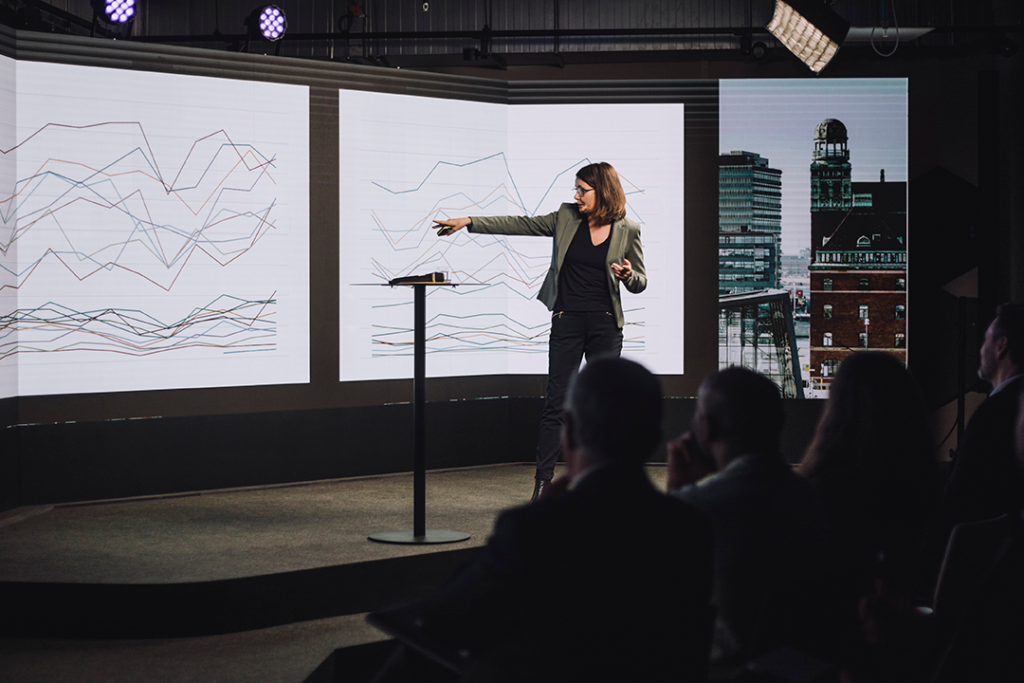
Agora que você sabe como e por que usar esses recursos, vamos ao lado prático. O PowerPoint é uma ferramenta acessível e versátil para criar apresentações com animações e GIFs. Aqui está um passo a passo básico:
Quer saber mais sobre como usar GIFs e animações em apresentações sem exagerar, encantando sem confundir? Quer levar suas apresentações para o próximo nível?
Conheça a consultoria de apresentações da SOAP e o treinamento SOAP Slides. Combinando técnica, criatividade e storytelling, essas soluções são tudo o que você precisa para transformar suas ideias em apresentações que impactam e engajam.
